Kuinka asentaa ja vilkkua TL-MR3420-reititin

- 3308
- 108
- Gustavo Senger
Esittely
Internetistä löydät valtavan määrän kokonaistietoja reitittimen asetuksista. Mutta joskus apua tarvitaan tietyn mallin mukaan. Verkkolaitteiden kotimarkkinoilla esitetään valtava määrä reitevaihtoehtoja. Yksi parhaimmista on TP-Link TL-MR3420 -reititin. Tässä artikkelissa näytämme tämän mallin, näytämme kuinka asennus suoritetaan, ja kerro meille, kuinka laiteohjelmisto suoritetaan.

Mobile Modeems -reititin
Tekniset tiedot
TP-Link edustaa mallia Wi-Fi-rooterina, jolla on tuella 802-alueella toimiville mobiilimodeemeille.11n ja langattoman yhteyden tarjoaminen nopeudella jopa 300 Mbit/s. TUKIMUKSET 3G/4G GSM- ja CDMA -standardit taataan. Siksi tätä reititintä voidaan käyttää jopa niissä taloissa, joissa on mahdotonta kytkeä langallista yhteyttä.
Koska mobiili Internet on jo kiinni langallisesta nopeudesta, voit valita ratkaisun mobiilioperaattorilta ja levittää verkkoa TP-Link TL-MR3420: n avulla kaikkiin laitteisiin. Automaattinen vaihtaminen matkapuhelimen ja langallisen verkon välillä on saatavana, mikä varmistaa jatkuvan yhteyden. Korkea tiedonvaihtokurssi lähettää suuria määriä tietoa. Ehkä nopea yhteys painamalla yhtä painiketta QSS -tekniikan avulla. Jokaiselle laitteelle vaaditun kanavan leveyden helppo asettaminen. WPA/WPA2 -turvaprotokolla suojaa sinua luotettavasti uhkalta ulkopuolelta. Kaksi antennia tarjoaa voimakkaan ja vakaan signaalin.
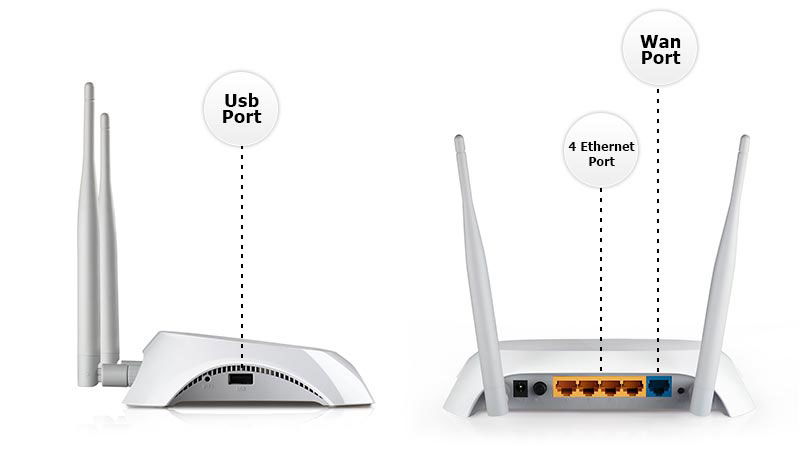
Valikon yleiskatsaus ja asetus
Reititin on kytketty perinteisesti. Kytke se verkkoon, kiinnitä se siniseen liittimeen, kytke se tietokoneverkon kaapeliin, joka tarttuu johonkin keltaiseen liittimeen. Jos haluat käyttää mobiilimodeemeja, kiinnitä ne reitittimen USB -porttiin.
Asennusvalikon sisäänkäynti suoritetaan minkä tahansa selaimen kautta. Syötä osoiterivi 192.168.0 -.1. Ohjelma pyytää kirjautumista ja salasanaa oletuksena ne on asennettu järjestelmänvalvojaksi/järjestelmänvalvojaksi. Kirjoita kaikki tiedot ja napsauta "sisäänkäynti". Rajapinta on valmistettu perinteisissä vihreissä väreissä yritykselle. Ylävalikossa yrityksen logo ja mallin nimi ovat flaunted, vasemmassa sarakkeessa - valikkokohteet oikeassa - viitetiedot ja keskijärjestelmän tiedot näkyvät. Pääikkunassa voit nähdä, mikä laiteohjelmiston versio, verkkoparametrit, langattoman tilan asennukset ja käytetyn liikenteen tilastot.
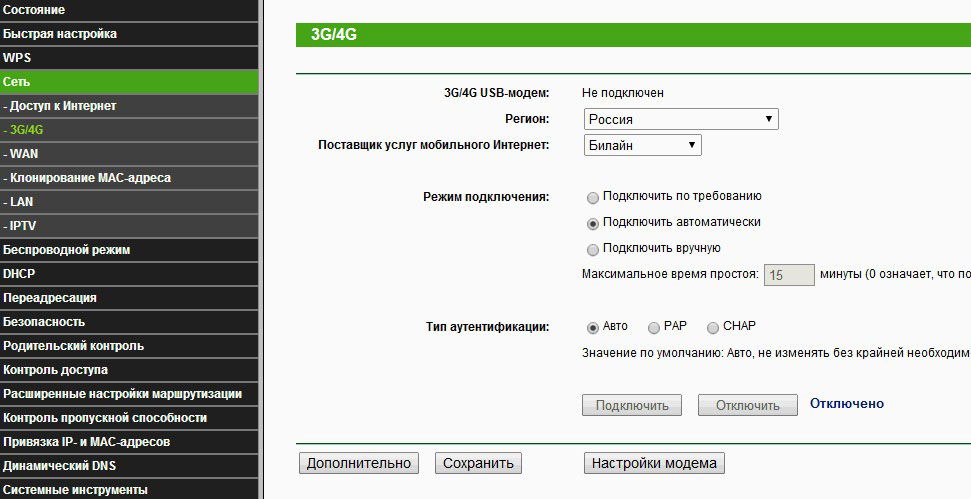
Ensimmäisessä lanseerauksessa reititin tarjoaa nopean virityksen. Ensinnäkin, valitse verkon käyttötila:
- Mieluiten 3G/4G - Mobiiliyhteys on pääasiallinen ja langallinen - ylimääräinen.
- Mieluiten wan - Tässä tapauksessa päinvastoin on totta, pääyhteys johdotetaan matkapuhelimeen apulaisena.
- Vain WAN/3G/4G - Ainoa yhteys on vastaavasti kaapeli tai matkapuhelin.
Se voidaan suorittaa verkkoosiossa - Internet -yhteys.
Mobiilin Internetin asettaminen suoritetaan verkossa - 3G/4G. Valitse "Venäjä" "Alue" -kohdasta ja operaattorisi pudotusluettelosta. Jätä kaikki muut asennukset automaattisesti. Jos operaattori ei ole luettelossa (joka periaatteessa on epätodennäköistä), kirjoita kaikki kokoonpanot manuaalisesti.
Kaapeliyhteysasetus suoritetaan samalla tavalla: verkko - WAN, valitse Venäjän alue, alue ja kaupunki, palveluntarjoajan nimi luettelosta. Jos se ei ole, valitse yhteystyyppi (selvitä palveluntarjoajasta) ja lisää tarvittavat parametrit (katso yhteyssopimus tai tarkista palveluntarjoajan tekninen tuki).
Sen jälkeen sinun on määritettävä verkkosuojaus. Siirry "langaton tila" -valikkoon, nimeä yhteys uudelleen, valitse langaton lähetystila. Oletusarvo on "11 bgn sekoitettu", suosittelemme, että jätät sen. Sitten ”langattoman puolustussuojauksen” -välilehdessä aktivoi WPA/WPA2-henkilökohtainen ja salausa. Vaihda vakiosalasana. Loput asetukset ovat melko tarkkoja, arjen työhön ei ole tarpeen muuttaa niitä.
Laitteen laiteohjelmisto
Joidenkin toimintojen ja vakaamman toiminnan parantamiseksi valmistajan tuottaa säännöllisesti New Firmware. Voit päivittää ne itse ja täysin ilmaiseksi. Tätä varten sinun on ladattava ohjelmistotiedosto tämän linkin viralliselta TP-Link-verkkosivustolta.
Ensin sinun on valittava laitteistoversio. Voit tunnistaa sen laitteen alareunassa. Lähellä viivakoodia sarjanumerolla näet nimityksen V1, V2 tai V3. Lisäksi asetusvalikon pääsivu näyttää myös nämä tiedot rivillä "Laiteversio".
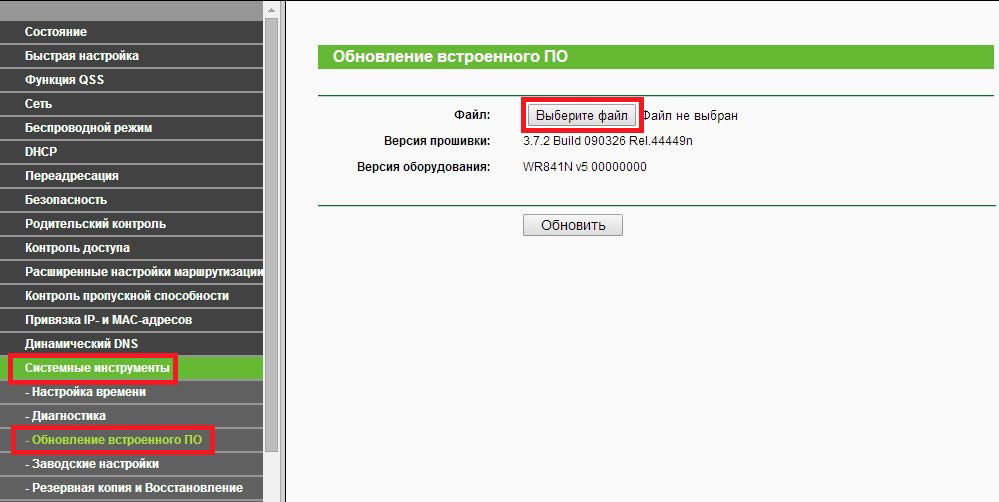
Avaa valmistajan verkkosivustolla versioiden luettelo, valitse oma pop -UP -ikkunassa, siirry laiteohjelmisto -välilehteen ja lataa uusin versio. Seuraavaksi purkaa arkisto laitetiedoston kanssa. Sen laajentumisen pitäisi olla .Roskakori. Siirry reitittimen asetusikkunassa järjestelmätyökaluihin - Päivitä Built -in -ohjelmisto, valitse tiedosto laiteohjelmistolla ja napsauta "Päivitä" -painiketta. Muutaman minuutin kuluttua laite käynnistetään uudelleen ja käynnistetään päivitetyllä ohjelmistolla. Huomaa, että useimmissa tapauksissa kaikki asetukset nollataan tehtaalle, joten joudut palauttamaan kaikki parametrit.
Johtopäätös
TP-Link TL-MR3420 Wi-Fi Roteria pidetään yhtenä markkinoiden parhaimmista. Sen laiteohjelmisto toimii vakaasti, tarjoaa korkealaatuisen signaalin, se voi levittää Internetiä 3G-modeemeista, sen viritys on hyvin yksinkertaista. Siksi, jos etsit päätöstä kodistasi, valitse tämä malli.
Jos olet jo ostanut tämän reitittimen, oletko tyytyväinen sen laatuun? Kutsumme sinut jakamaan mielipiteitä kommentteihin.
- « Mitä tehdä, jos Microsoft Edge ei avaa sivuja?
- Näytä ja poistamalla vierailujen historia Microsoft Edge -sivustolla »

